Fix-rundll ada masalah awal kesalahan di windows 10
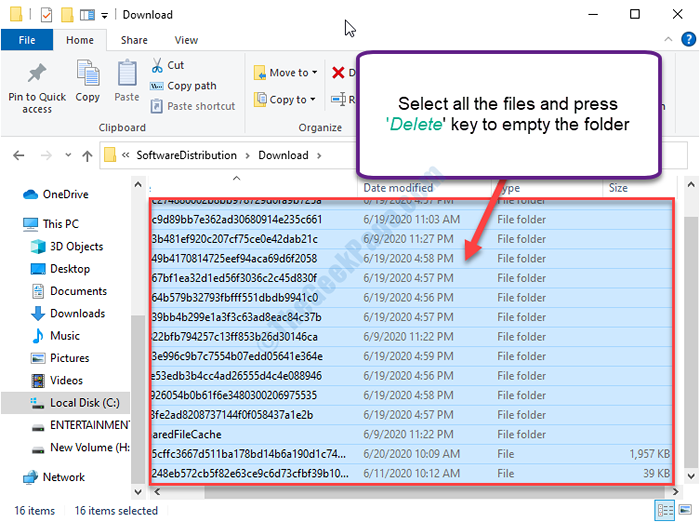
- 3868
- 750
- Dwayne Hackett
Anda mungkin bertemu 'Jalankan DLL ada masalah mulai… "Pesan kesalahan di komputer Anda. Kesalahan ini biasanya terjadi ketika Windows mencoba memulai sesuatu tetapi tidak dapat melakukannya sebagai autorun.INF (yang memulai layanan atau dorongan) dari layanan itu dihapus oleh antivirus. Ada banyak perbaikan mudah yang tersedia untuk memperbaiki masalah ini. Cukup, ikuti perbaikan mudah ini dan kesalahan akan diselesaikan dalam waktu singkat.
Fix-1 hapus autorun.file INF secara manual-
Jika Anda menghadapi masalah ini saat mencoba mengakses drive apa pun di komputer Anda, ikuti langkah -langkah mudah ini-
1. Tekan Kunci Windows+E membuka File Explorer di komputer Anda.
2. Dalam File Explorer jendela, klik "PC ini”Untuk memvisualisasikan semua drive di komputer Anda.
3. Perhatikan surat drive dari drive yang bermasalah (Contoh- Bagi kami, surat drive dari Sd Kartu adalah “F:").
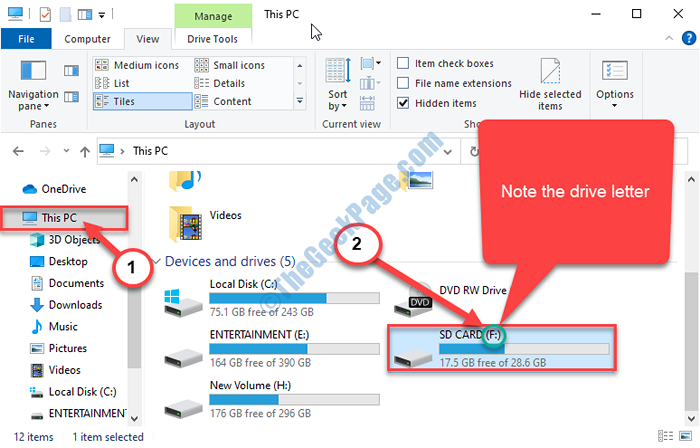
Menutup File Explorer jendela.
4. Klik di Mencari kotak di samping ikon Windows dan kemudian ketik "cmd“.
5. Kemudian, klik kanan pada "Command prompt"Dalam hasil pencarian yang ditinggikan dan pilih"Jalankan sebagai administrator“.
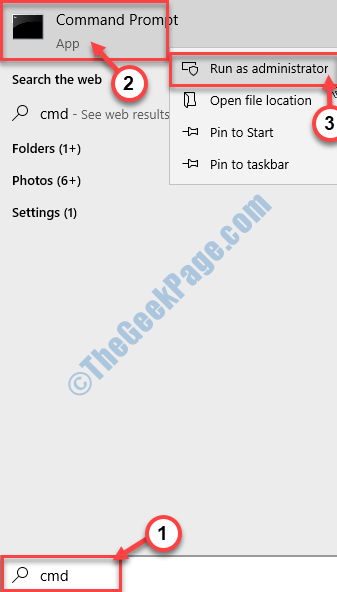
Command prompt dengan hak administrasi akan dibuka.
6. Di dalam Command prompt jendela, copy-paste dan memodifikasi perintah dan kemudian tekan Memasuki Setelah mengeksekusinya.
Attrib -r -s -h \ autorun.Inf
[Ganti dengan surat drive yang telah Anda catat File Explorer.
Contoh- Bagi kami, perintah itu akan terlihat seperti ini-
Attrib -r -s -h f: \ autorun.Inf
]
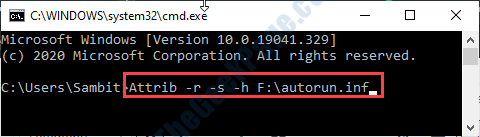
7. Sekarang, Anda harus menghapus file autorun.
8. Untuk melakukannya, copy-paste Perintah ini di jendela prompt perintah dan kemudian tekan Memasuki.
Del /f \ autorun.Inf
[Ganti dengan surat drive yang telah Anda catat File Explorer.
Contoh- Bagi kami, perintah itu akan terlihat seperti ini-
Del /f f: \ autorun.Inf
]
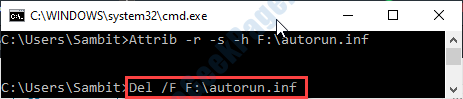
Menutup Command prompt jendela.
Cobalah untuk mengakses drive lagi.
FIX-2 Gunakan perintah chkdsk-
Anda dapat menggunakan Chkdsk perintah untuk menganalisis dan memperbaiki masalah dengan drive.
Seperti yang telah kami catat surat drive dari driver bermasalah dalam perbaikan sebelumnya, jadi kami langsung ke solusi. (Contoh- Bagi kami, surat drive dari Sd Kartu adalah “F:").
1. Klik di Mencari kotak di samping ikon Windows dan kemudian ketik "cmd“.
2. Kemudian, klik kanan pada "Command prompt"Dalam hasil pencarian yang ditinggikan dan pilih"Jalankan sebagai administrator“.
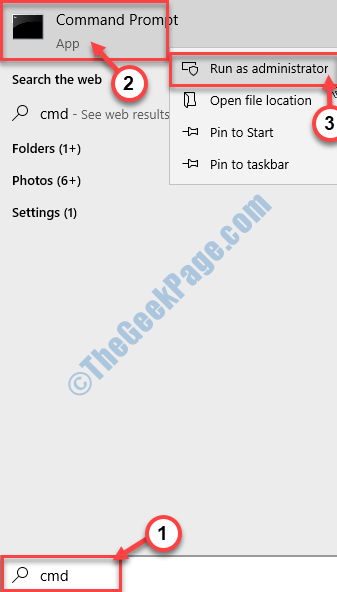
Command prompt dengan hak administrasi akan dibuka.
3. Di dalam Command prompt jendela, copy-paste dan memodifikasi perintah dan kemudian tekan Memasuki Setelah mengeksekusinya.
chkdsk /R
[Ganti dengan surat drive yang telah Anda catat File Explorer.
Contoh- Bagi kami, perintah itu akan terlihat seperti ini-
CHKDSK F: /R
]
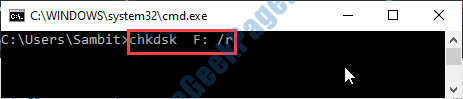
Proses ini mungkin membutuhkan waktu untuk menyelesaikannya.
Menutup Command prompt jendela.
- « Perbaiki direktori atau file tidak dapat dibuat kesalahan 0x80070052 di Windows 10
- Cara menonaktifkan pemberitahuan kesalahan USB di Windows 10/11 »

